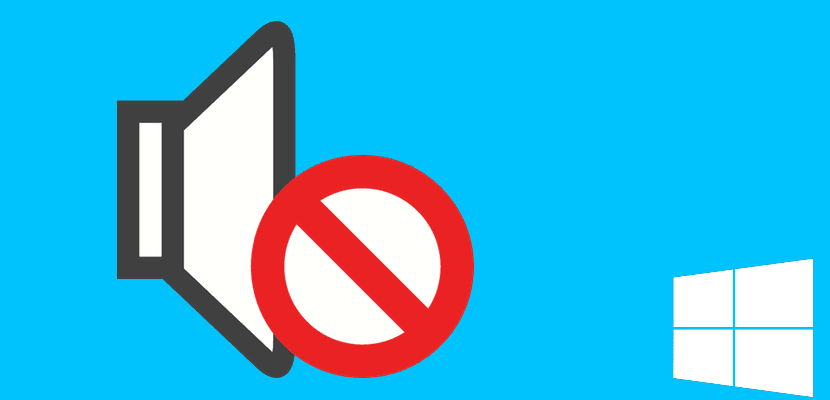
Shumë herë zbulojmë se pas një azhurnimi, dhe pa ndonjë arsye të dukshme, audio është zhdukur në kompjuterin tonë Windows 10, ose akoma më keq, tingulli ka ulur ndjeshëm cilësinë, duke u bërë i padurueshëm. Zakonisht mund të jetë për shkak të disa problemeve të thjeshta të shoferit që do t'ju ndihmojmë të zgjidhni në këtë udhëzim shumë të shkurtër. VNe do t'ju tregojmë se cilat janë tre zgjidhjet e shpejta për problemet e zërit në kompjuterët Windows 10, kështu që të mund të shijoni përsëri të gjithë audion.
Si një sistem i ri operativ që është, në shumë raste ne gjejmë probleme të caktuara me drejtuesit, veçanërisht me disa azhurnime të rëndësishme të Windows 10, dhe kohët e fundit pothuajse çdo azhurnim është mjaft i rëndësishëm. Kjo është arsyeja pse ne ju tregojmë se si të zgjidhni problemet më të zakonshme të shoferit audio në tre mënyra të ndryshme:
- Drejtoni menaxherin e pajisjes, duke shtypur «administratori i pajisjes»Në shiritin e kërkimit, ose duke e zgjedhur atë në menunë e fillimit. Ne shkojmë në seksionin «Kontrolluesit e zërit, videos dhe lojës«, Pasi të kemi brenda, ne zgjedhim kartën tonë të zërit për të hapur pronat. Ne zgjedhim kontrolluesin dhe klikojmë në «Përditësoni Shoferin« Në rast se Windows nuk gjen shoferin e duhur, ne duhet të identifikojmë kartën tonë audio në specifikimet e kompjuterit dhe të kërkojmë drejtuesin direkt nga faqja e internetit e prodhuesit, duke u lutur që ajo është e pajtueshme me Windows 10 është çelësi.
- Metoda e dytë është të kryejmë të njëjtat hapa, por në vend që të azhurnojmë shoferin, ajo që ne do të bëjmë është drejtpërdrejt «Çinstaloni shoferin«, Menjëherë më pas ne do të rifillojmë kompjuteri dhe Windows do të kërkojnë automatikisht shoferin e kartës së zërit për ne.
- Nëse asnjë nga metodat e mësipërme nuk funksionon, atëherë duhet të shkojmë te shoferi gjenerik i Windows-it Përditëso softuerin e drejtuesit ... > Shfletoni kompjuterin tuaj për softuerin e drejtuesit > Më lejoni ta zgjedh nga një listë e drejtuesve të pajisjeve në kompjuterin tim, zgjedh Pajisja audio me definicion të lartë.
Shpresojmë që ky manual ju ka ndihmuar të zgjidhni problemet tuaja me drejtuesit e audios kur pa ndonjë arsye të dukshme na ka mbaruar zëri në kompjuterin tonë.